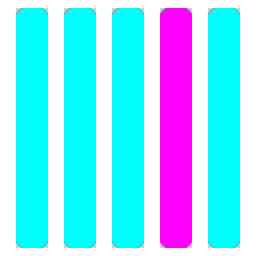
Runtime RAID Reconstructor(磁盘阵列恢复工具)
v4.40 免费版- 软件大小:2.64 MB
- 软件语言:英文
- 更新时间:2024-09-21
- 软件类型:国外软件 / 数据恢复
- 运行环境:WinXP, Win7, Win8, Win10, WinAll
- 软件授权:免费软件
- 官方主页:http://www.runtime.org/
- 软件等级 :
- 介绍说明
- 下载地址
- 精品推荐
- 相关软件
- 网友评论
raid reconstructor提供磁盘阵列恢复功能,按照软件界面提供的四个步骤就可以创建新的映像,从而使用官方提供的Captain Nemo 或 GetDataBack Pro加载映像执行恢复,软件界面操作还是很简单的,每个步骤都提供文字介绍,阅读英文的步骤提示内容就知道如何操作,也可以在help界面打开官方的帮助文档,从而学习如何分析RAID,如何恢复数据,软件也提供很多附加的工具,在顶部的菜单点击tool就可以显示创建单个图像文件、创建XOR VIM等工具,需要的朋友就下载吧!
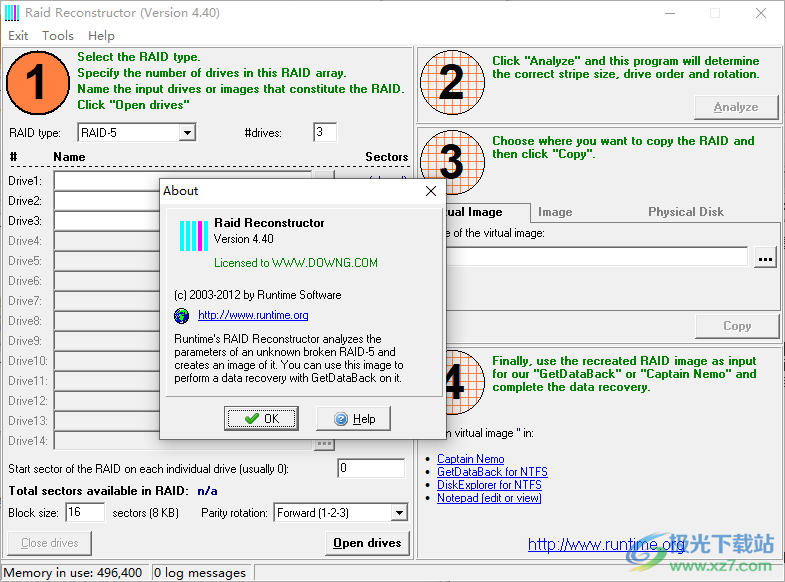
软件功能
RAID Reconstructor
从损坏的 RAID 级别 5 或 RAID 级别 0 阵列中恢复数据。即使您不知道 RAID 参数,例如驱动器顺序和块大小,RAID Reconstructor 也会分析您的驱动器并确定正确的值。然后,您将能够在虚拟映像、映像文件或物理驱动器中创建重建 RAID 的副本。此映像可以使用 Captain Nemo 或 GetDataBack Pro 安装。
主要功能
从损坏的 RAID 阵列中恢复数据
恢复硬件和软件 RAID
自动查找RAID参数
恢复由 3 到 16 个驱动器组成的 RAID-5
恢复由 2 到 16 个驱动器组成的 RAID-0(条带化)
支持GetDataBack和尼摩船长
虚拟图像允许几秒钟的试错周期
RaidProbe支持
损坏的 RAID 的恢复
RAID Reconstructor 对损坏的 RAID-0 和 RAID-5 阵列进行条带化处理,分别由 2 到 16 个或 3 到 16 个驱动器组成。RAID-5 阵列允许缺少一个驱动器。
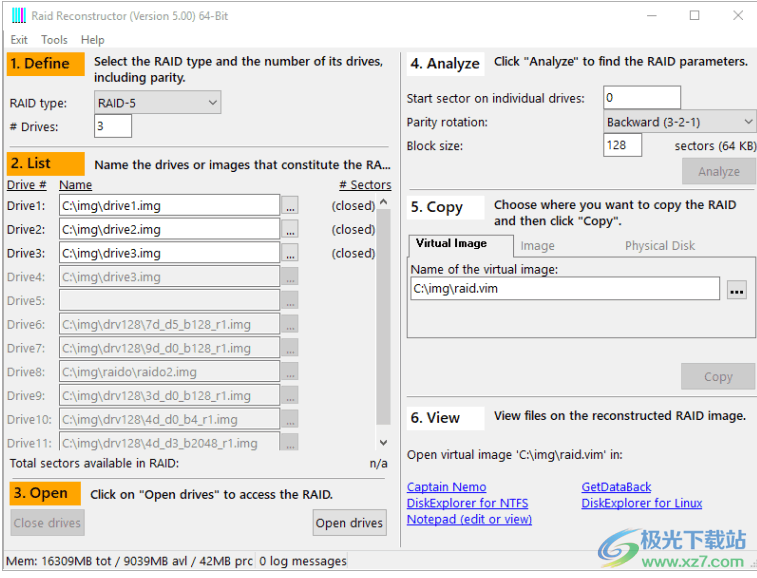
RAID Reconstructor:恢复 3 驱动器 RAID-5
即使您不知道 RAID 参数,例如起始扇区、驱动器顺序、块大小和旋转方向,RAID Reconstructor 也会分析您的驱动器并确定正确的值。然后,您将能够在虚拟映像 (.vim)、映像文件 (.img) 或物理驱动器中创建重建 RAID 的副本。
与需要了解 RAID 参数的其他产品不同,RAID Reconstructor 不仅是“去条带化器”,还是“分析器”。它会为您找到未知参数。
创建图像后,您可以使用 Captain Nemo 安装它,或使用它通过 GetDataBack Pro 进行进一步的数据恢复处理。如果您在另一个物理驱动器上创建映像,您甚至可以从它启动
RAID Reconstructor 是安全的和只读的
它不会尝试“修复”您的 RAID。它只是在另一个位置创建您的 RAID 的副本。它从每个涉及的驱动器逐个扇区收集,并以正确的顺序将这些扇区写入指定的目的地。这个过程也称为“去条带化”。
由于 RAID-5 中有一个驱动器是冗余的,因此阵列中的驱动器数量 (N) 比原来少一个就足够了。RAID Reconstructor 可以重新计算 N-1 个驱动器的原始数据。对于 RAID-0(条带化)阵列,您将需要所有驱动器。
RAID Reconstructor 将恢复硬件和软件 RAID。它将从损坏的 Windows 动态磁盘组中恢复。
分析工具箱
RAID Reconstructor 包含许多工具,一旦您需要恢复数据,您就会很喜欢。创建单个驱动器的图像。
熵报告。查看最密集的数据在哪里。
MFT 报告。调查 MFT 周围的磁盘区域
文件系统报告。查找 NTFS、EXT、XFS 的文件系统结构
异或测试。查看您的集合是否异或
从现有驱动器创建 XOR.VIM 以调查丢失的驱动器。
RAID计算器。将全局扇区号转换为本地驱动器和扇区号,然后返回。显示有关全局 RAID 空间与单个 RAID 成员驱动器之间关系的映射图。支持RAID-0、RAID-5、RAID-6、延迟RAID-5 (HP-SmartArray)。
软件特色
1、RAID Reconstructor破解版界面提供引导步骤,可以更好执行raid分析
2、直接进入软件就可以选择raid的类型,添加img到软件就可以开始分析
3、可以设置分析的开始扇区,可以对raid任意位置复制
4、可以在软件创建vim类型的映像,可以创建raid.img映像
5、提供帮助内容,阅读帮助就可以知道软件如何恢复raid数据
使用说明
1、将RAID Reconstructor 直接安装到电脑使用,点击next
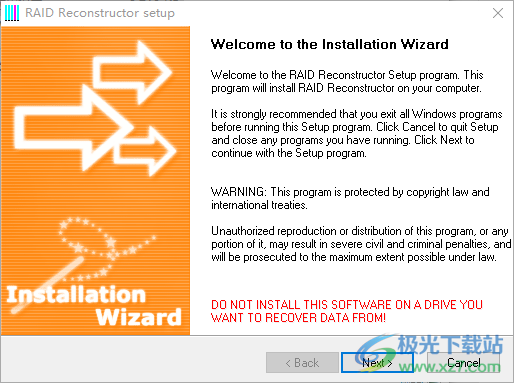
2、可以设置软件的安装地址,不要将其安装到你需要恢复数据的分区
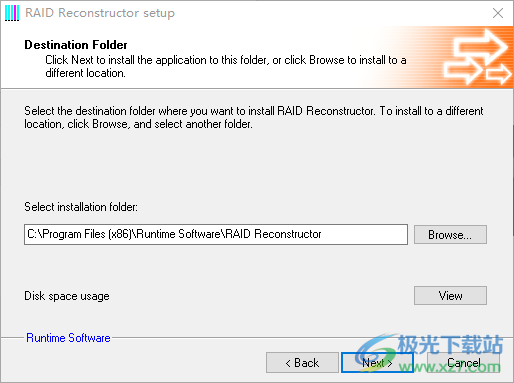
3、安装结束启动软件,点击许可证按钮
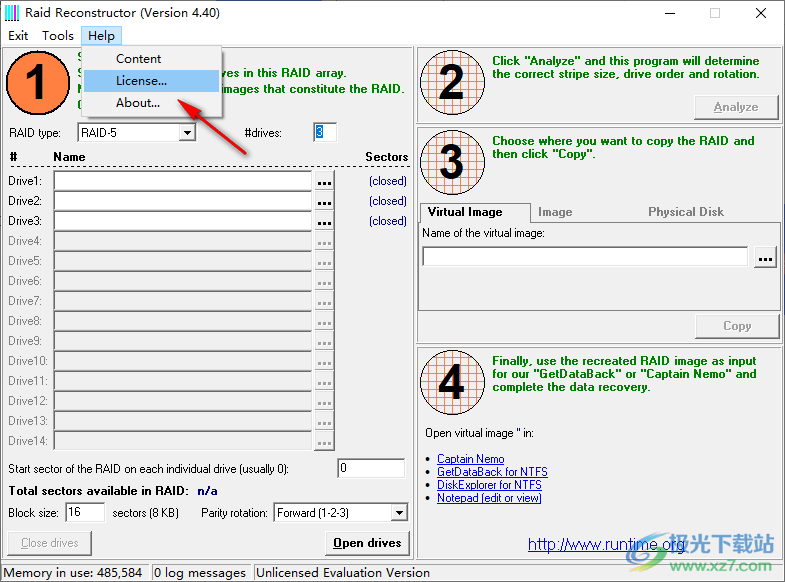
4、将许可信息输入到软件,点击OK完成激活
Name :WWW.DOWNG.COM
Serial:HKMHFROQENSQFL
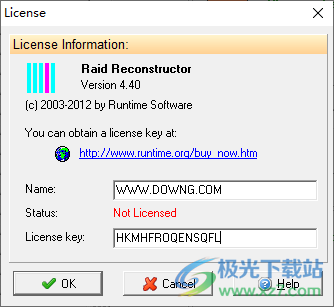
5、提示thank you 说明RAID Reconstructor 已经激活完毕,现在可以免费使用
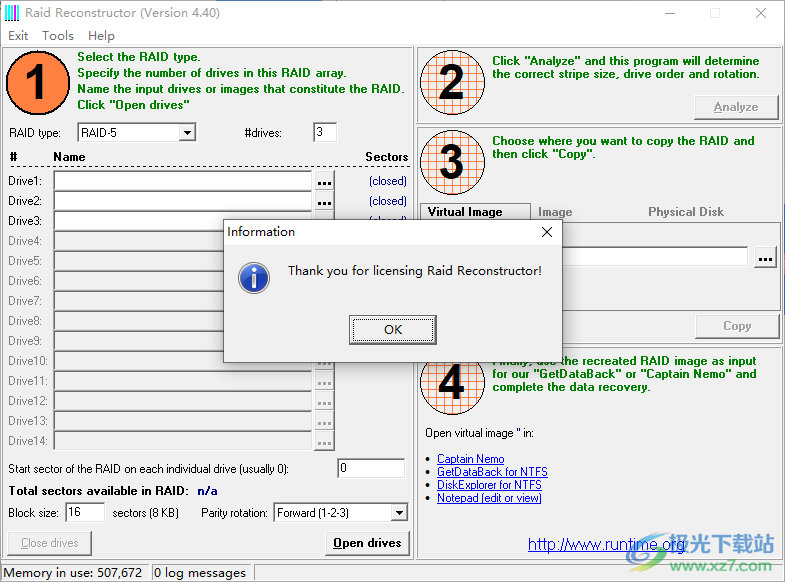
6、打开软件选择一个RAID类型,随后读取设备的RAID镜像,可以添加img镜像到软件分析
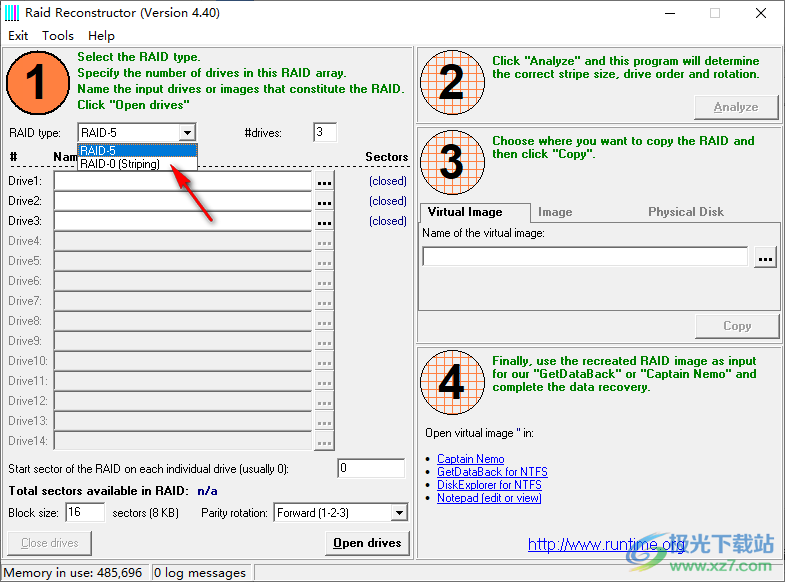
7、设置每个单独驱动器上RAID的起始扇区(通常为0),设置RAID中可用的扇区总数:n/a
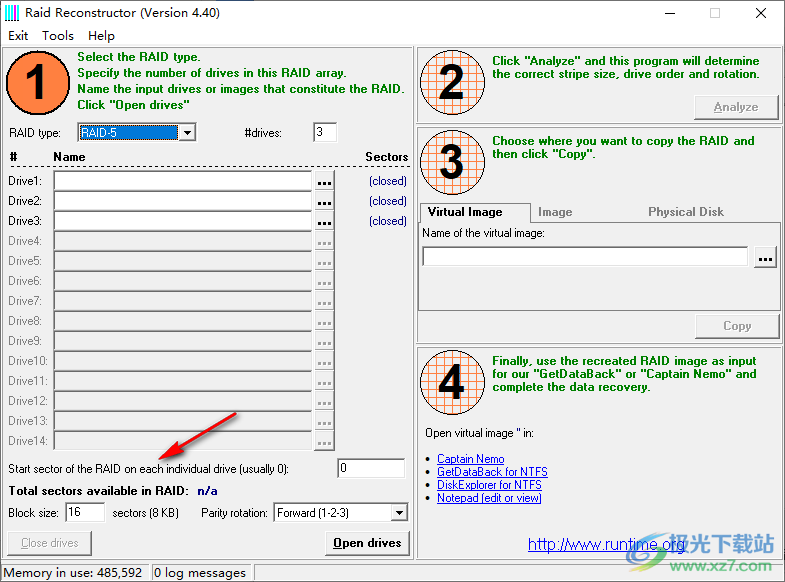
8、第二步单击“分析”,此程序将确定正确的条带大小、驱动器顺序和旋转。
第三步选择要复制RAID的位置,然后单击“复制”。
第四步最后,使用重新创建的RAID映像作为“GetDataBack”或“Captain Nemo”的输入,完成数据恢复。
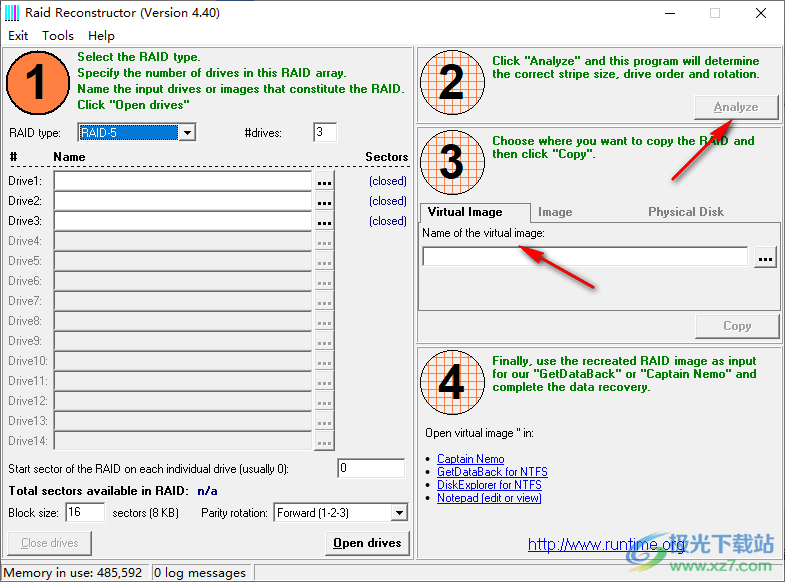
9、工具界面
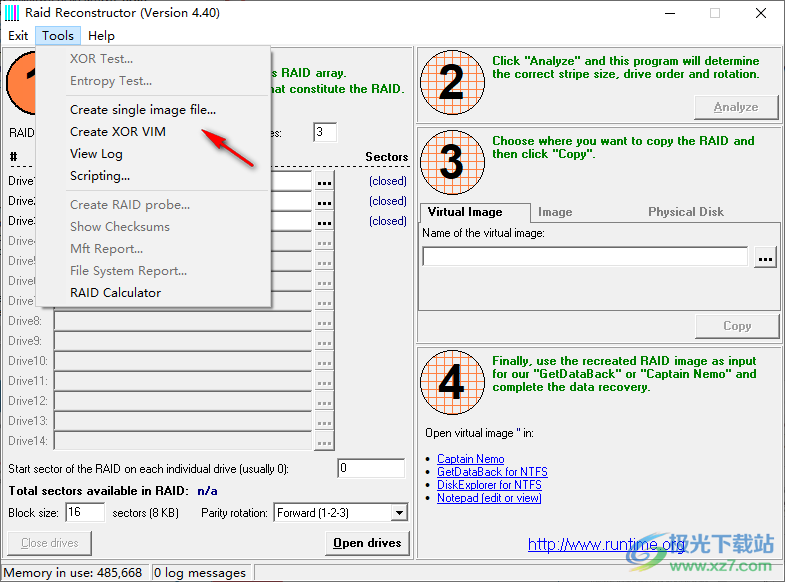
创建单个图像文件。。。
创建XOR VIM
查看日志
正在编写脚本。。。
创建RAID探测。。。
显示校验和
制造报告。。。
文件系统报告。。。
RAID计算器
10、如果需要查看详细的介绍就点击Content打开官方的帮助文件
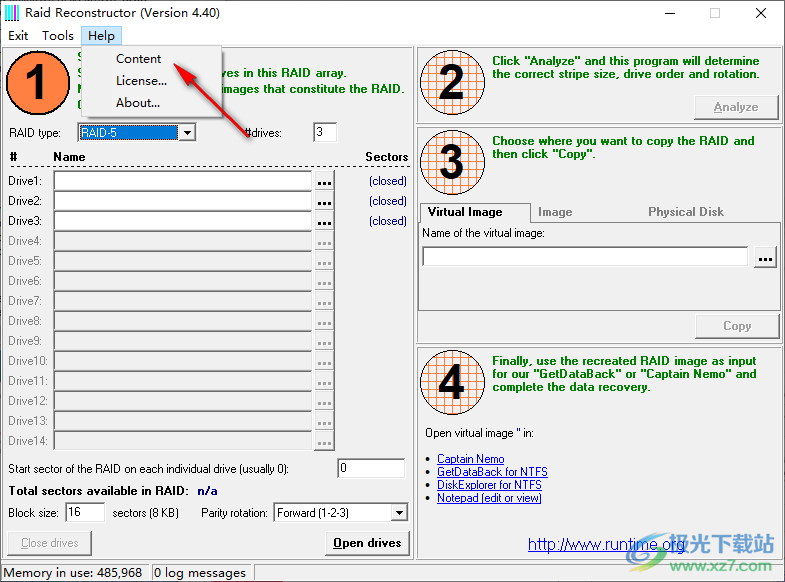
官方教程
示例1-HP 454上带有3个驱动器的RAID-5
配置:
3个驱动器,每个驱动器64448个扇区(31 MB)。
最初配置为RAID-5,总容量为128768个扇区(62.9 MB)。
Highpoint RocketRAID 454控制器卡上的硬件RAID-5。
这3个驱动器已复制到图像文件:
C:imgRaid imgr1.IMG
C:imgRaid imgr2.IMG
C:imgRaid imgr3.IMG
说明:
启动RAID重建器。
选择RAID-5作为RAID类型。
将#驱动器设置为3。
在标有Drive1、Drive2和Drive3的字段中输入图像文件的名称。
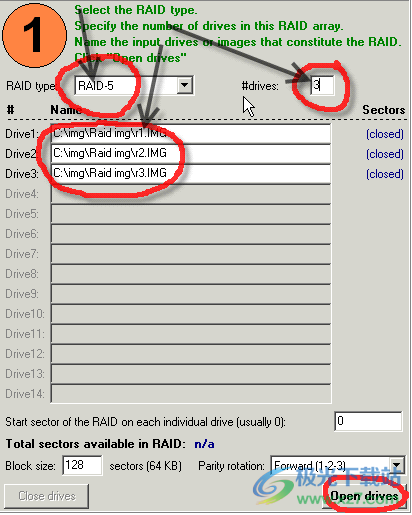
将RAID的开始扇区保留为0,因为我们的硬件RAID最有可能从扇区0开始。
此外,保持块大小和奇偶校验旋转不变。这些值将由面板2)中的分析确定。
单击打开驱动器。
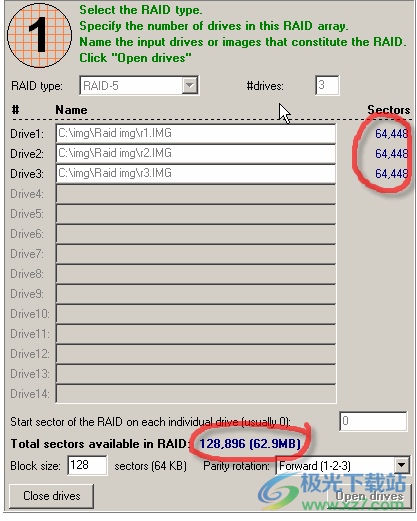
验证所有3个驱动器都显示64448个扇区的大小,并且总大小显示
(Number_Of_Drives-1)*Size_Of_Smalest_Drive=(3-1)*64448=128896个扇区
单击分析。
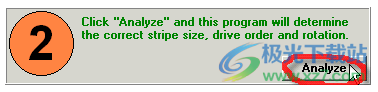
我们希望保持参数和要探测的扇区数不变。单击下一步。
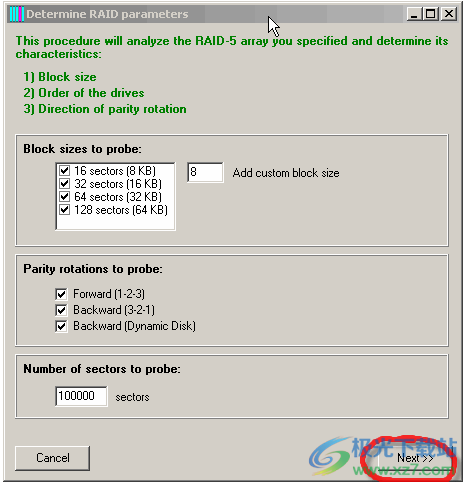
找到的条目至少比任何其他条目小60%。这很好。单击“完成”。
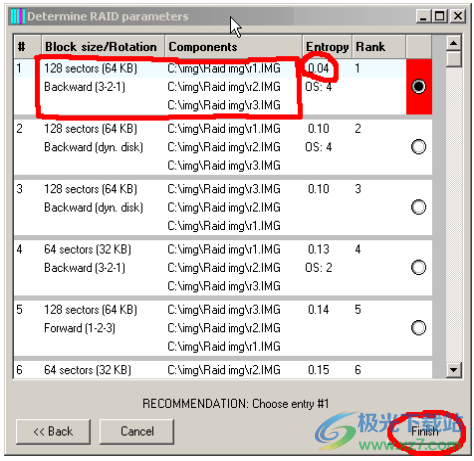
找到的参数被转移到主屏幕中的相应字段中:
块大小为128
旋转方向向后
驱动器顺序为r1.img-r2.img-r3.img
现在,我们准备将组合数组复制到图像文件中。指定目标文件名,然后单击“复制”。
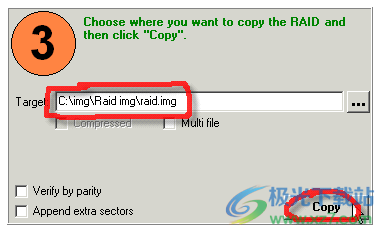
此过程完成后,您将拥有文件RAID。IMG的大小为128896个扇区(63 MB)。
用Captain Nemo安装此图像或用GetDataBack扫描,以便从中检索数据。
提示:您也可以选择创建虚拟映像。在这种情况下,不会创建真实的映像,只有一个描述RAID结构的小文本文件。然后可以将虚拟映像加载到Nemo船长或GetDataBack中。这节省了时间和磁盘空间,但需要您将RAID组件连接到Captain Nemo或GetDataBack完成恢复。
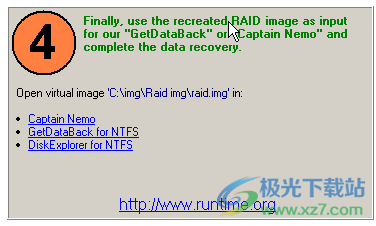
下载地址
- Pc版
Runtime RAID Reconstructor(磁盘阵列恢复工具) v4.40
本类排名
- 1 Coolmuster Lab.Fone for Android(安卓数据恢复)v6.0.24
- 2 原生安卓8.0刷机包完整版
- 3 冰点还原win10v8.3
- 4 RS Browser Forensics(浏览器历史记录恢复)v2.2
- 5 Tenorshare UltData for iOS(苹果数据恢复)v8.7.4
- 6 easyrecovery14汉化版官方个人版_附激活密钥
- 7 Wise Data Recoveryv6.2.0.517
- 8 易我数据恢复免费版v14.2.1 特别版-附激活码
- 9 R-Studio Network(数据恢复软件)v9.4.191359
- 10 finaldata企业版v3.0
本类推荐
装机必备
换一批- 聊天
- qq电脑版
- 微信电脑版
- yy语音
- skype
- 视频
- 腾讯视频
- 爱奇艺
- 优酷视频
- 芒果tv
- 剪辑
- 爱剪辑
- 剪映
- 会声会影
- adobe premiere
- 音乐
- qq音乐
- 网易云音乐
- 酷狗音乐
- 酷我音乐
- 浏览器
- 360浏览器
- 谷歌浏览器
- 火狐浏览器
- ie浏览器
- 办公
- 钉钉
- 企业微信
- wps
- office
- 输入法
- 搜狗输入法
- qq输入法
- 五笔输入法
- 讯飞输入法
- 压缩
- 360压缩
- winrar
- winzip
- 7z解压软件
- 翻译
- 谷歌翻译
- 百度翻译
- 金山翻译
- 英译汉软件
- 杀毒
- 360杀毒
- 360安全卫士
- 火绒软件
- 腾讯电脑管家
- p图
- 美图秀秀
- photoshop
- 光影魔术手
- lightroom
- 编程
- python
- c语言软件
- java开发工具
- vc6.0
- 网盘
- 百度网盘
- 阿里云盘
- 115网盘
- 天翼云盘
- 下载
- 迅雷
- qq旋风
- 电驴
- utorrent
- 证券
- 华泰证券
- 广发证券
- 方正证券
- 西南证券
- 邮箱
- qq邮箱
- outlook
- 阿里邮箱
- icloud
- 驱动
- 驱动精灵
- 驱动人生
- 网卡驱动
- 打印机驱动
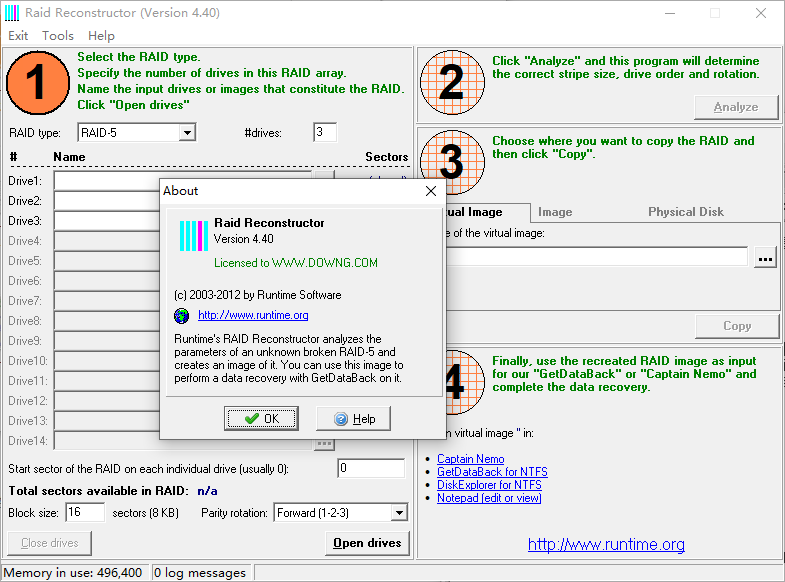

































网友评论